電池續航力新指標登場POWERMARK測試軟體
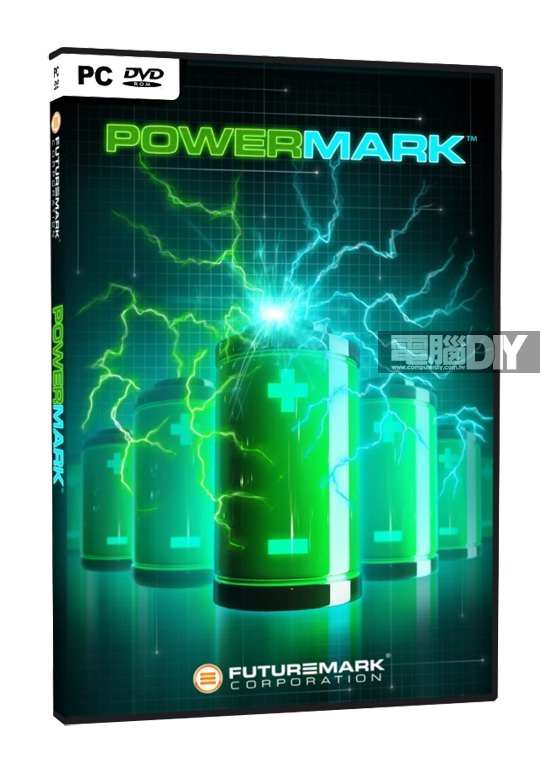
來自芬蘭的世界知名測試軟體開發廠商Futuremark,最近又推出新產品Powermark,這次不是要來測試電腦整體或是顯示效能,而是要針對Windows 7作業系統的 筆電和平板電腦,他們的電池續航力訂出一個基準!
■ 續航力不再聽人隨便講
以往在選購筆電或是平板電腦的時候,續航力的長短,總是讓消費者只能單方面接收官方給的數據;殊不知,官方公布的數據,其實都是在裝置的極省電模式下才有辦法達到,再搭配一行小到看不太清楚的標語「實際使用時間,依不同使用情況略有不同」,就是在告訴消費者,買回去以後,沒辦法用到跟我標榜的時間一樣長,你也不能說原廠標示不實喔!
那怎樣稱作是極省電模式呢?基本上不外乎是在電源管理設定的地方選擇省電模式,所有用不到的功能軟體都關閉,降低電腦待機時負載,然後把螢幕亮度調到稍微能看見,但是不一定能看得清楚,甚至再接上耳機,讓喇叭不會產生電耗也有聽說過!試問,有多少人平常是用這樣的設定值,在使用您的筆電或平板進行工作呢?原廠這麼做,並不能說他們刊登不實數據,充其量我們只能說這是「不實用的數據」!也不是所有廠商都這樣標「最大理論值」,在不久前的172期,同樣由小編測試的MacBook Air,就清楚註明「可連續使用無線網路正常瀏覽網頁7小時」,經小編測試後,是有過之而無不及!
以後這樣的情形將得到改善,Futuremark在上個月中推出一款,專為Windows 7設計的續航力測試軟體Powermark,以後不管是筆電還是平板,只要是使用Windows 7的作業系統,都可以經由Powermark的測試,得到一個有相同基準的續航力結果,更具有說服力!
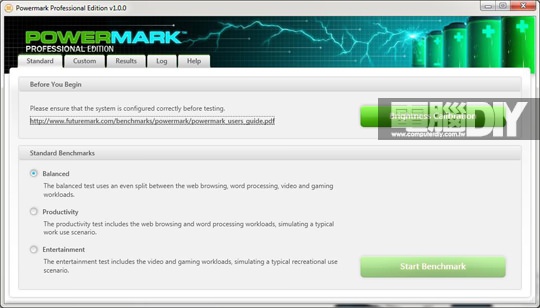
圖 / Powermark軟體介面圖
■ Powermark測試項目介紹
測試續航力,主要有兩大關鍵,一個就是螢幕背光的亮度,另一個就在於電腦使用時的負載情形;亮度就比較單純,越亮的設定電耗越高,這應該不會有太大的疑問;所以開啟Powermark軟體之後,在右側可以看到一個醒目的按鈕「Brightness Calibration」,放在「Before You Begin」這個欄位這個裡,意思就是說,在進行續航力測試之前,應該先校正一下這個裝置的螢幕亮度,按下「Brightness Calibration」之後,整個螢幕會變成一片全白,可以藉此來感受是不是會太刺眼,進而調整螢幕背光的亮度!一開始就有提到,亮度調成很低,所測得的續航力是不實用的數據,所以如果是要知道最有參考價值的數據,應該調整成平常使用的數值才是!
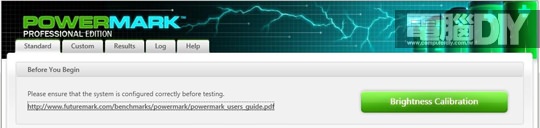
圖 / 測試的第一步驟,就是調整適當的被光亮度!
至於負載的部分,在Powermark底下又細分成文書工作、網路瀏覽、遊戲畫面運行和影音娛樂這四大項目!文書工作的部分是開啟一個Word檔案,再使用RichTextBox控制套件,在Woerd裡自動輸入一篇文基百科裡的文章,來模擬使用者利用鍵盤進行文書工作的情形;網路瀏覽的測試就是透過IE瀏覽器開啟一個預設的網頁,藉由JaveScript自動執行加密、XML解析、過濾數據和視窗滾動等程序;遊戲的測試內容其實跟PCMark Vantage的遊戲測試畫面是一樣的,主要是呈現DirectX 9 Shader Model 2.0的場景,來模擬圖形的工作,以及移動的點光源所產生的陰影改變;影音娛樂就是很普通地播放一段720P的影片!當然對電腦的使用來說,還有包括應用程式執行、影音轉檔編輯等諸多不同的功能都會影響電耗,但是Powermark這邊主要還是以較常見的應用方向,來當作測試的基準!
● 測試模式選擇
Powermark有三種預設的測試模式,分別是平衡模式(Balanced)、文書模式(Productivity)和娛樂模式(Entertainment),測試內容就是將上述常見的四種應用,自動輪流執行,直到電力耗損剩所設定的數字(預設為15%);舉例來說,小編自己最常使用筆電的時候,就是在咖啡廳上網、寫稿,那就是選擇文書模式來測試,Powermark會自動交替執行文書模式下幾個測試項目,直到電力剩下15%,然後跳出測試結果。
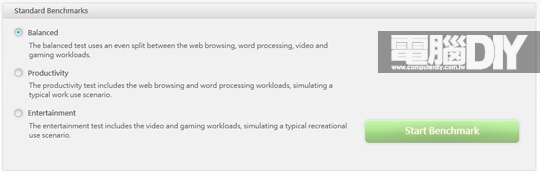
圖 / 三種不同的模式供使用者選擇
平衡模式就是什麼都有測到的意思!文書處理、網路瀏覽、遊戲跟影音娛樂四大項目輪流測試,每個項目花費的時間也都相同,預設是每5分鐘換一個項目,測試時間也可以調整,下面會根據調整的部分詳細介紹;文書模式就只有文書處理跟網路瀏覽兩個項目交替測試;這時候就要來舉一反三一下了,那娛樂模式是測什麼呢?沒錯!就是測試遊戲畫面和影音娛樂兩個項目!使用者可以依照平常使用的情形,選擇最適合您的測試項目進行測試,所測得的結果也更具參考價值。
● 更彈性的參數設定
三個測試模式底下的測試項目比重都是平均的,平衡模式測四個項目,每個項目就佔25%,另外兩個模式都只測兩個項目,就是各佔50%,也許會因為測試時間的關係,存在一些誤差,但是還不至於產生太大的影響;但是如果使用的比例沒有這麼剛好各佔一半的話,這樣測試結果會準嗎?比如說今天小編習慣寫稿寫一寫,先看個卡通影片休息一下,再逛個臉書噗浪,總共用到三個項目,但是文書比重佔最高,這時候小編就適合用「自定義參數」(Custom)來調整測試項目的比例進行測試!
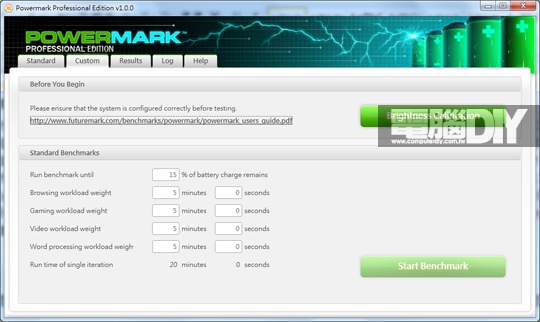
圖 / 在自定義的模式下,可以自由設定各個項目要測試的時間。
在自定義參數底下,除了可以設定每個項目執行的時間比例之外,也可以調整測試結束的預設電力,不然每次都要充飽電,再測到剩下15%,其實也蠻花時間的!不過測試的時間越長,結果就越精準就是了!
■ 相同基準的測試結果
希望不久的將來,所有搭載Windows 7出廠的筆電和平板,在註明續航力的時候,不會再用「最長可達幾小時」這類的說法,而是出現「經Powermark平衡模式測試,可達多長的使用時間」!現在有了Powermark這個測試續航力的工具,未來本刊在測試到相關硬體的時候,也會再加上Powermark的測試結果,讓各位讀者對我們的報導有更完整的了解。
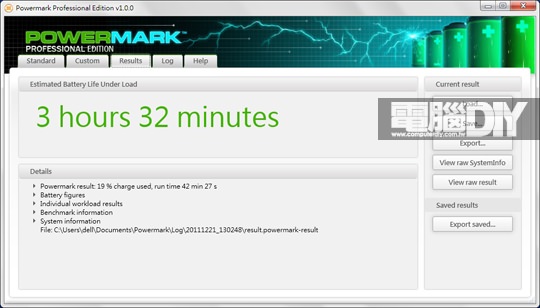
圖 / Poweramrk測試結果圖
臉書留言